欢迎使用Small PDF转换成WORD转换器,这里为您提供SmallPDF转换器最新资讯以及SmallPDF转换器 相关基础教程、使用技巧、软件相关知识、软件激活、升级及常见问题等帮助。
发布时间:2019-10-24 14:33:06
大家在日常使用smallpdfer转换器的时候,不知道有没有遇到过文件不能转换的呢?pdf转换成txt电子书后,这些文件究竟是什么原因导致的呢。smallpdfer转换器如何实现pdf转换成txt电子书呢?很多时候其实并不是任何文件都是支持转换处理的,转换的原理其实就是源恢复,但是很多时候,文件在流动的时候,可能其编辑特性就被破坏了,这样的文件,源恢复是行不通的。接下来,小编为大家一一介绍大家不理解的。
PDF转换成txt电子书注意事项:
PDF文件没有经过加密处理过的电子文件;否则smallpdfer转换器会提示输入密码或直接提示转换失败。
PDF文件没有其他软件进行过压缩处理的;否则smallpdfer转换器会直接提示转换失败,或输出为空文件,或输出图片成一个整体。
PDF文件的源txt没有采用过多的云端字体;否则smallpdfer转换器会直接提示转换失败,或输出为空文件。
PDF文件不是扫描件、不是由图片、水印等转成的PDF文件;否则smallpdfer转换器会直接提示转换失败,或输出为图片文件。
以上几种情况的PDF文件基本都是不能转换成txt电子书的,当然估计还有一些小编没有讲到的方面,需要大家在使用中总结啦。
下面为大家说说smallpdf转换器的pdf转换成txt电子书操作:
smallpdf转换器的PDF转换成txt电子书操作流程:
1.我们打开smallpdfer转换器,选择左边菜单栏的【文件转txt电子书】操作。(这里的文件转txt,是指PDF转换成txt不是其他格式,大家不要随便什么文件都往上添加。)
点击smallpdfer转换工具的【添加文件】,将我们需要转换的PDF文件进行添加。如果有多份PDF文件,可以按住[Ctrl]键,进行批量添加PDF文件。
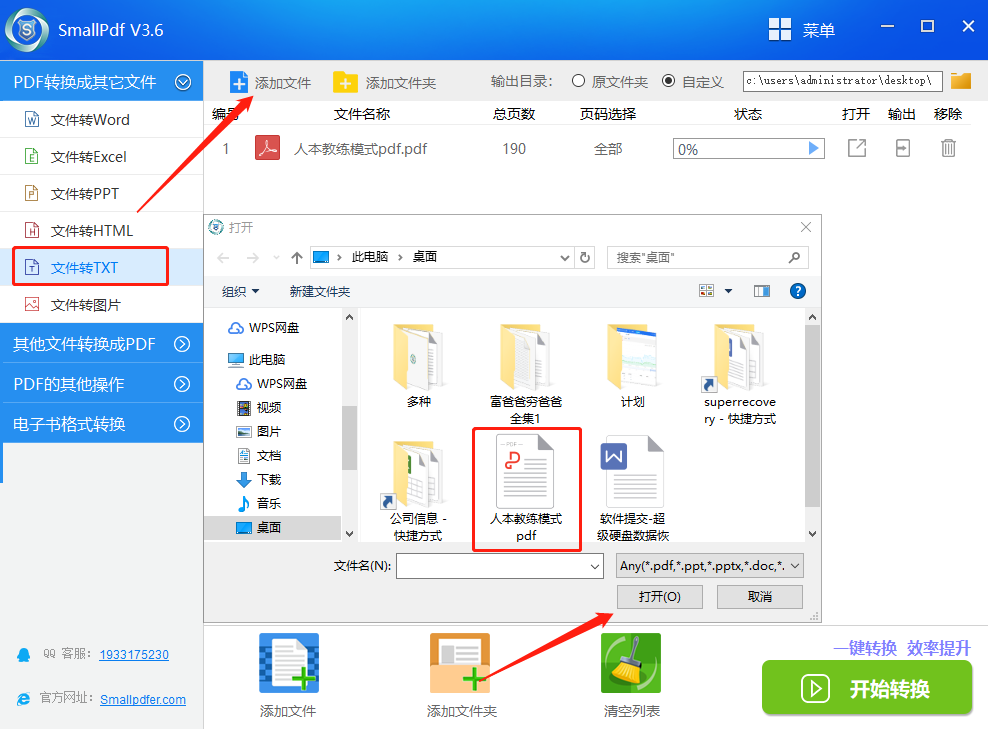
(图)smallpdfer转换器的pdf转txt电子书操作流程-1
2.文件添加完之后,在pdf转换器右上区域,选择转换后txt电子书文件的保存路径。当然啦,最好选择英文路径下进行保存。
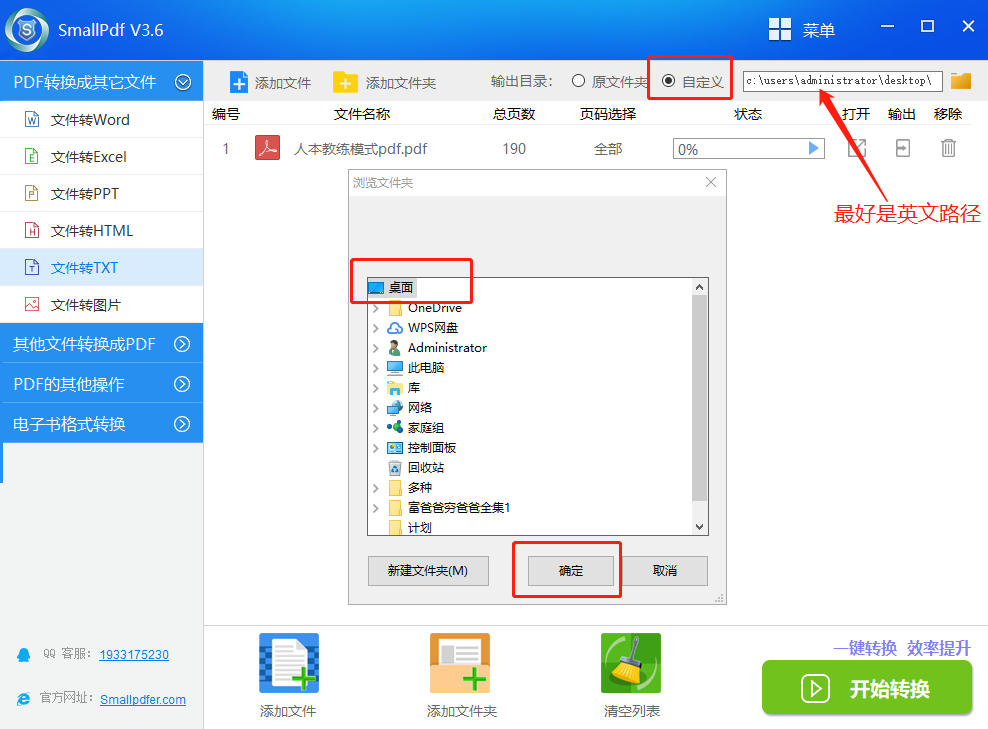
(图)smallpdfer转换器的pdf转txt电子书操作流程-2
3.点击SmallPDFer转换软件的【开始转换】或者按照单个文档依次点击【启动】小图标,即可进入快速转化,软件内核极速处理等待数秒立马完成,转换的过程实时可以暂停。190页的pdf文件转成txt电子书花了5秒!
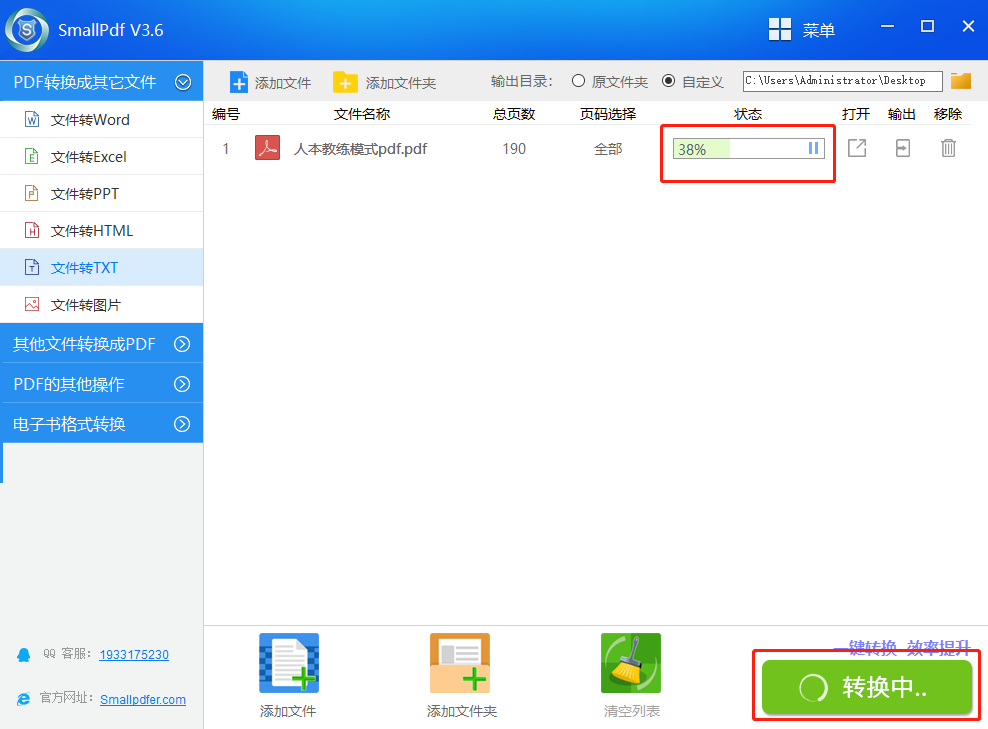
(图)smallpdfer转换器的pdf转txt电子书操作流程-3
4.等PDF转换器软件转换完成后,点击【输出】即可查看到PDF转换成txt的文件的保存位置,当然在这儿您可以直接点击【输出】,电脑看txt文件显示效果没有手机好,我发送在手机上看。
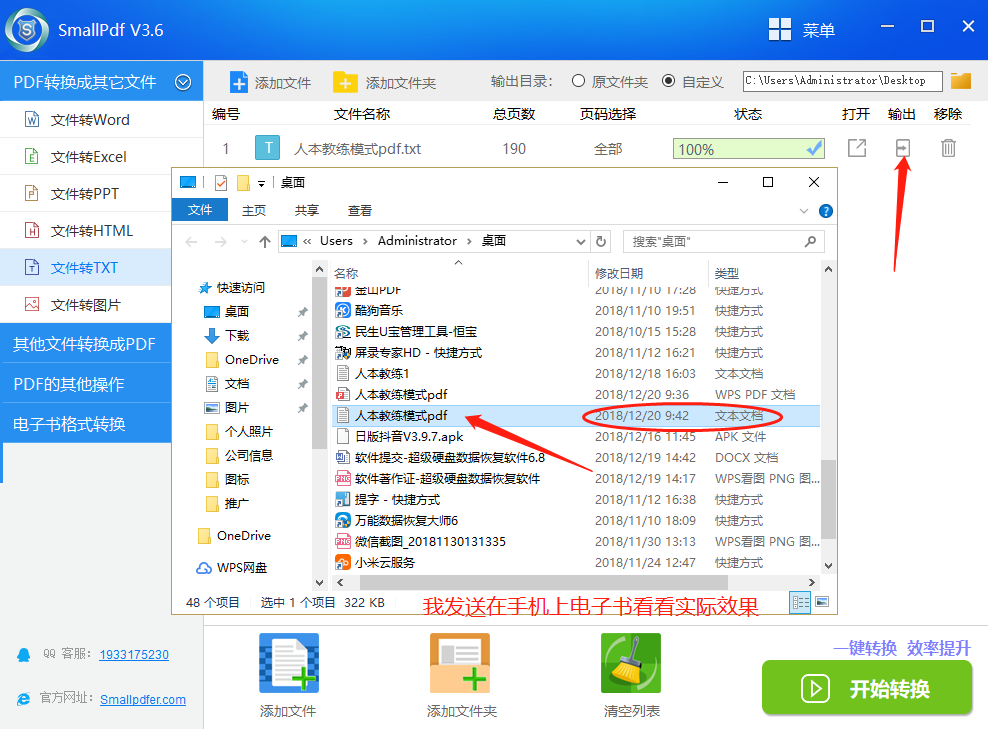
(图)smallpdfer转换器的pdf转txt电子书操作流程-4
5.小伙伴们可以看到,我用手机打开的电子书,栏目和内容显示都是妥妥的。
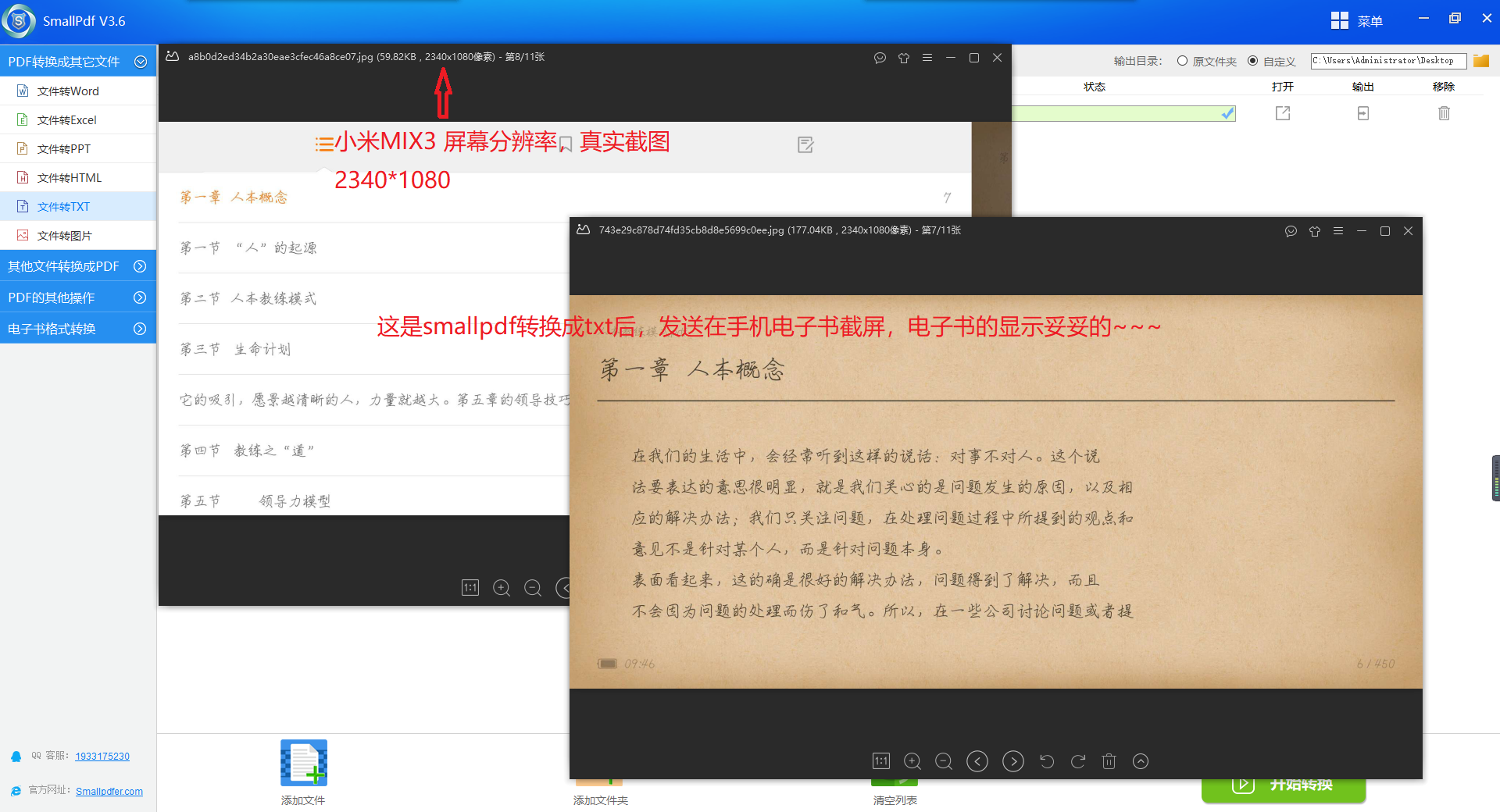
(图)smallpdfer转换器的pdf转txt电子书操作流程-5
上面为大家介绍的smallpdfer转换器的PDF转换成txt是不是超简单呀。其实很多时候我们生活工作中需要一些技巧或者辅助工具,这样我们才能时时优于他人。对啦,不会安装smallpdfer转换器的朋友可以看:smallpdfer转换器的下载安装介绍[点击蓝色字体]。以后小编还会为大家分享smallpdfer转换器更多好玩儿的使用技巧,比如怎么将pdf文件转换擦word文件,加速我们写好工作汇报。